Xhorse WebsiteからVVD IKey Tool Max / Plusにダンプファイルをダウンロードします
この投稿には、QRコードをスキャンしてi.xhorse.comからXhorse Key Tool MaxおよびKey Tool Plusにダンプファイルをダウンロードするためのガイドが付属しています。
WindowsPCでXhorseWebサイトi.xhorse.comにアクセスすると、コードまたはアカウントでログインするように求められます
ここではコードを使用してログインすることをお勧めします。そのため、Key ToolMaxを配置してWindowsPCでQRコードをスキャンします。
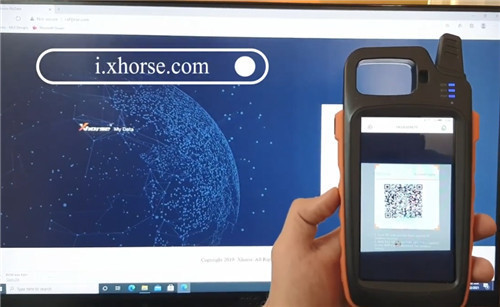
ここではコードを使用してログインすることをお勧めします。そのため、Key ToolMaxを配置してWindowsPCでQRコードをスキャンします。
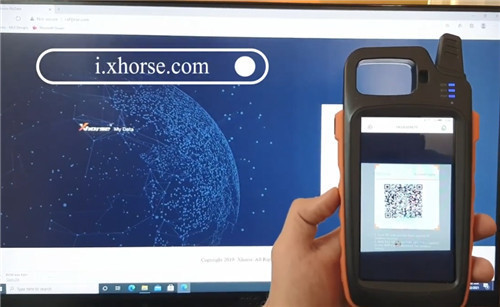
Scan successfully
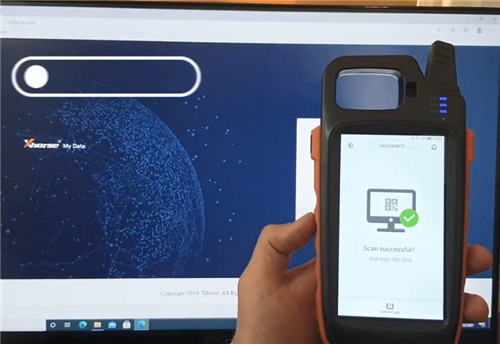
ダンプデータを読み取り、ダンプをXhorseデータセンターにアップロードする必要があります
次のステップは、Xhorse Key ToolMaxを操作することです。
「Special Function」->「Immo Data Tool」->Select region(例:Europe)->Car brand and model(例:BMW EWS4)->「Load」をクリックします
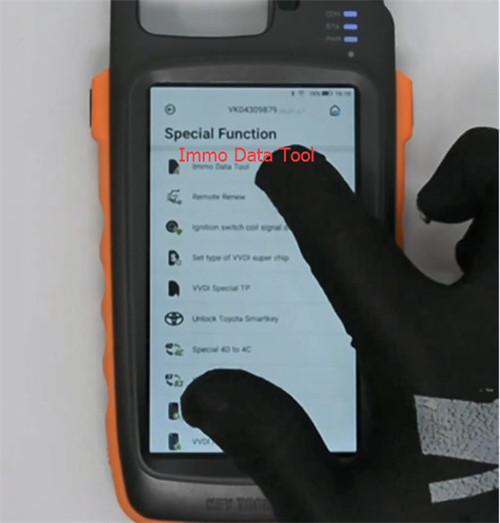
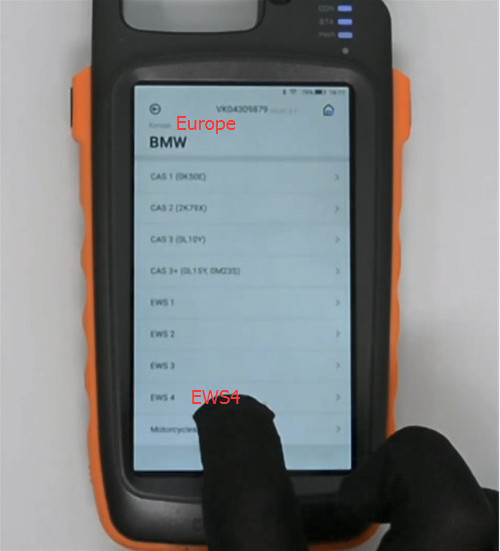
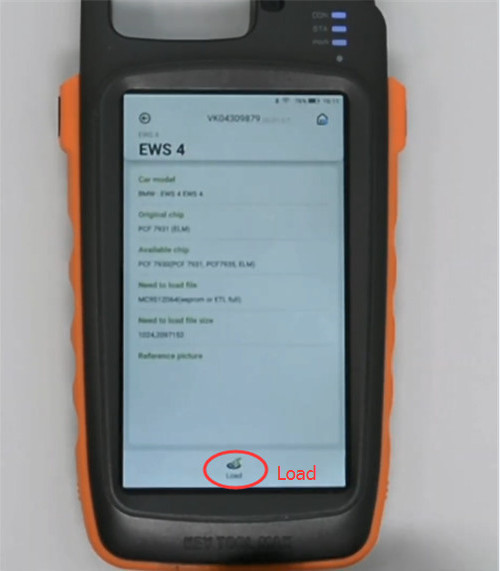
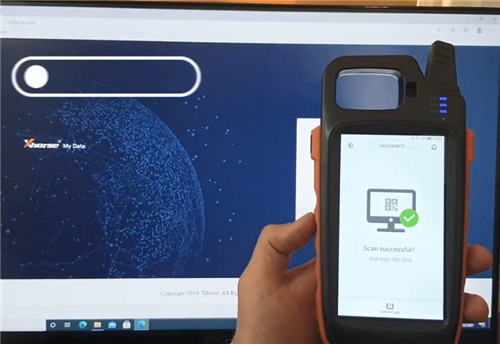
ダンプデータを読み取り、ダンプをXhorseデータセンターにアップロードする必要があります
次のステップは、Xhorse Key ToolMaxを操作することです。
「Special Function」->「Immo Data Tool」->Select region(例:Europe)->Car brand and model(例:BMW EWS4)->「Load」をクリックします
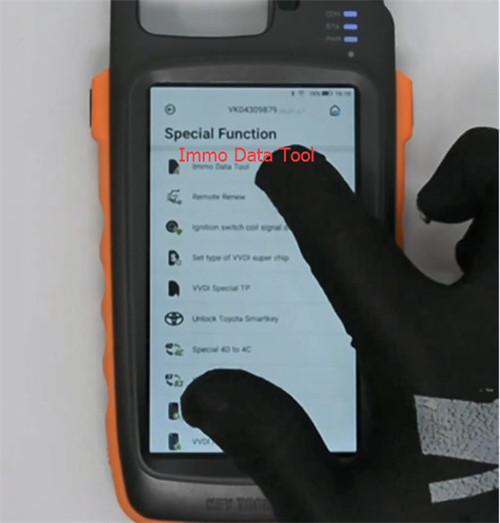
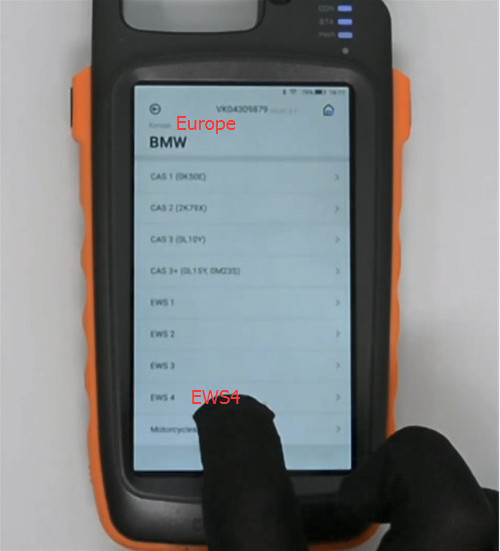
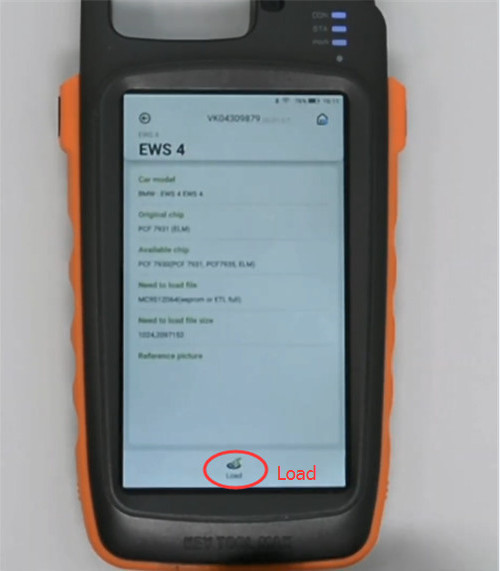
ファイル管理に移動します
ローカルファイルとマイデータの2つのファイルがあります
「My Data」を選択し、必要な正しいビンファイルを選択します
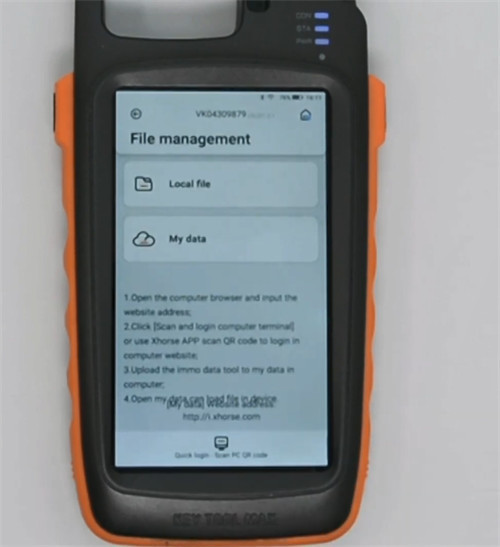
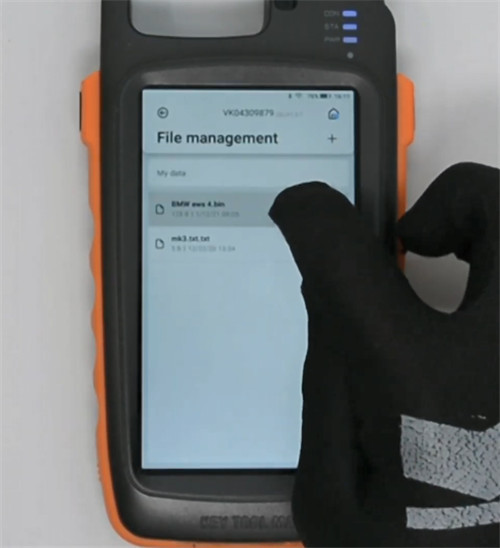
2.XhorseVVDIキーツールプラスパッド用
Key ToolPlusメインメニューに入る
「Prog」->「Dataedit」を選択します
i.xhorse.comにアクセスし、Key ToolPlusでQRコードをスキャンしてログインします
Xhorse Myデータ(Cloud Data)を入力して、必要なすべてのファイルをアップロードします
次に、VVDI Key ToolPlusの「My Data」で対応するファイルを確認できます。
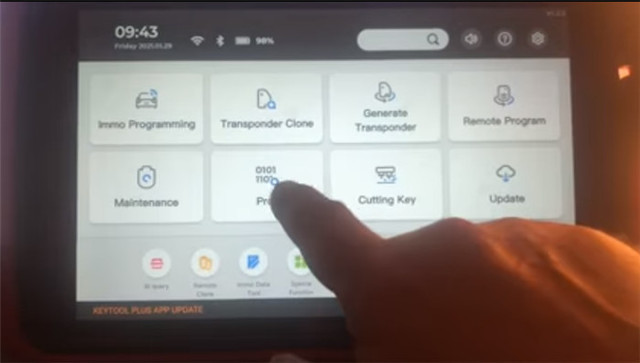
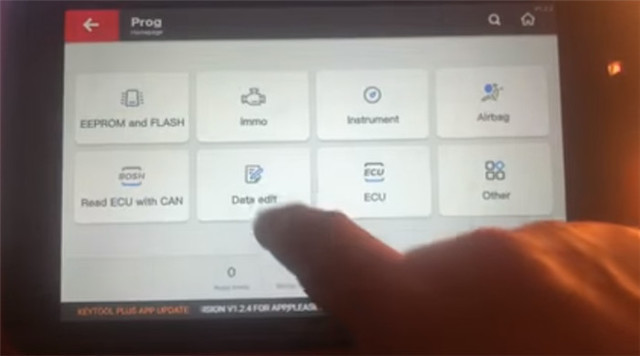
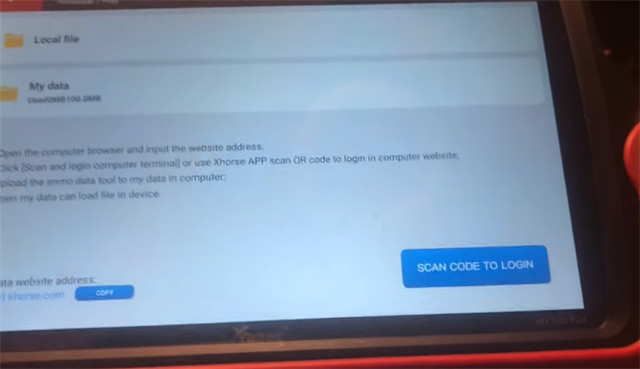
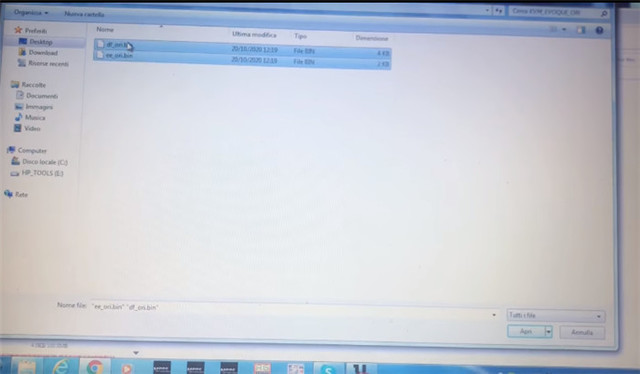
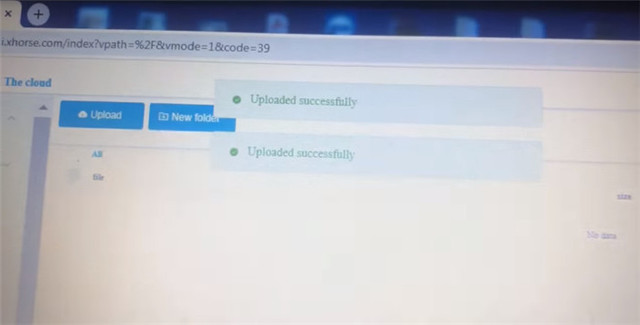
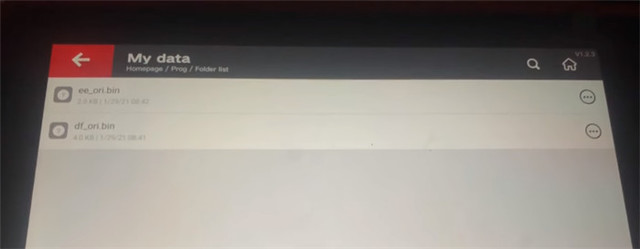
That's all!
www.eobdtool.co.uk
